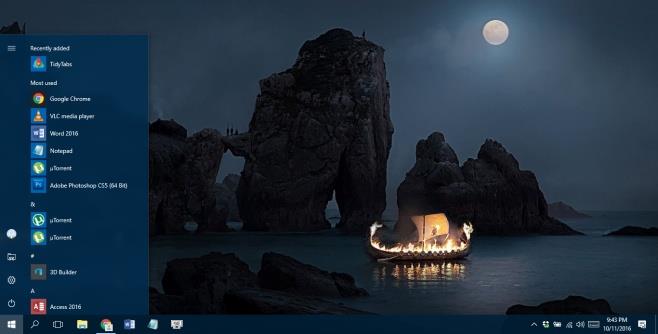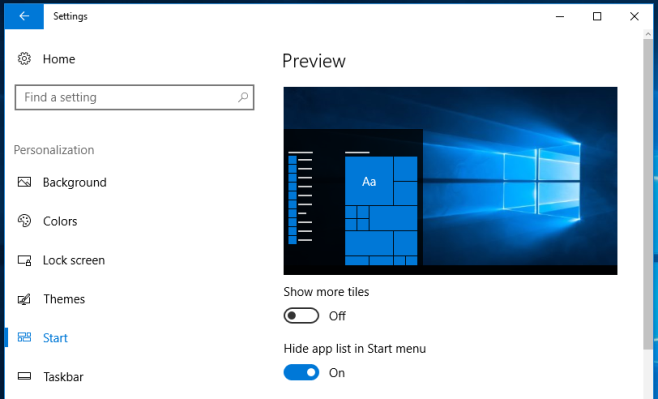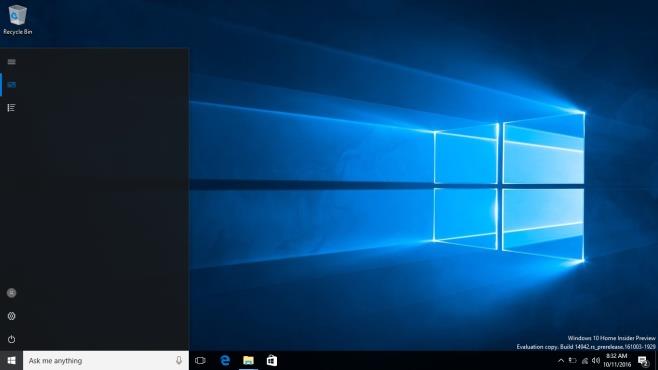Microsoft joue avec le menu Démarrer et le bouton Démarrer de Windows depuis Windows 8. Avec Windows 10, il est parvenu à un compromis raisonnable entre l'interface utilisateur de Windows 7 et Windows 8. Le menu Démarrer de Windows 10 était populaire auprès des utilisateurs jusqu'à la mise à jour anniversaire. La mise à jour anniversaire l'a réorganisé afin qu'une liste omniprésente de toutes les applications installées sur votre système apparaisse dans le menu Démarrer. Les utilisateurs n'ont pas aimé ce changement et ont cherché un moyen de le supprimer. Ils ont également fourni des commentaires à Microsoft dans le même sens. Le Windows 10 Insider Build 14942 a enfin un moyen de masquer la liste des applications.
Voici à quoi ressemble le menu Démarrer dans la version stable de Windows 10 build 1607.
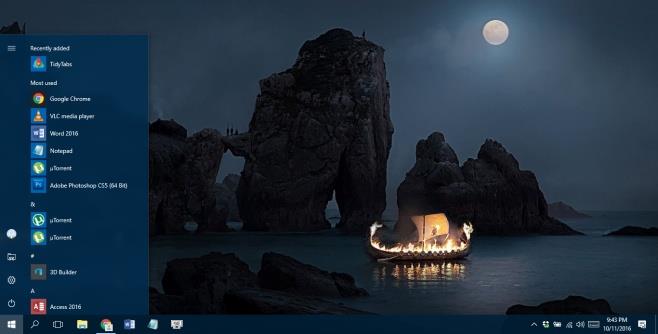
Sur la build 14942 de Windows Insider, ouvrez l'application Paramètres et accédez au groupe de paramètres Personnalisation. Accédez à l'onglet Démarrer et vous verrez une option "Masquer la liste des applications dans le menu Démarrer". Activez-le et la liste des applications sera masquée dans le menu Démarrer.
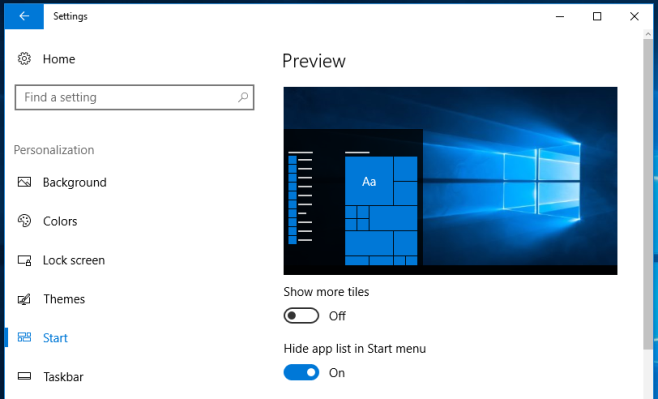
Voici à quoi ressemblera le menu Démarrer avec la liste des applications masquée. Nous en avons retiré toutes les tuiles, mais nous n'avons pas pu réduire davantage sa largeur.
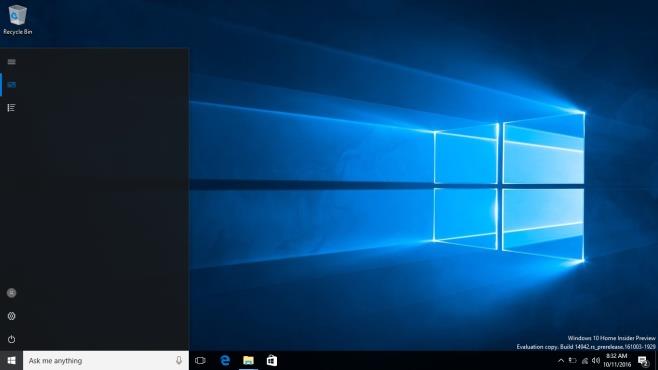
Le nouveau menu Démarrer propose deux modes d'affichage entre lesquels vous pouvez basculer. Deux boutons en haut de la barre de gauche vous permettent de basculer entre ces modes d'affichage. Le petit bouton hamburger agrandit la barre de gauche. Le bouton situé juste en dessous est la vue par défaut qui affiche les tuiles épinglées. Le troisième et dernier bouton vous permet de voir une liste de toutes les applications installées.
Le menu Démarrer s'ouvrira toujours dans la vue des tuiles épinglées. Le passage à la vue Toutes les applications ne changera pas la vue par défaut du menu Démarrer. Lorsque vous le fermez et l'ouvrez à nouveau, il reviendra à la vue des tuiles épinglées.
Nous souhaitons que la largeur du menu Démarrer puisse être réduite davantage. Étant donné qu'il s'agit d'une version préliminaire, les futures versions pourraient permettre aux utilisateurs de faire exactement cela. Pour tous ceux qui ont envoyé des commentaires à Microsoft, voici une raison de célébrer. Il ne nous reste plus qu'à attendre que la fonctionnalité soit déployée dans la version stable.